Excel - Styles de données
Styles de données
Que la cellule contienne une valeur littérale saisie par vous-même ou le résultat d'une formule, vous affectez un style aux données de cette cellule en définissant ce que l'on appelle le format de la cellule. Cela conditionne la manière dont la valeur va être représentée par Excel. Pour définir le format d'une cellule, il suffit de sélectionner la cellule en cliquant dessus, puis de choisir dans le groupe Nombres de l'onglet Accueil, le bouton du coin inférieur gauche, nommé Format de cellule : nombre. Excel affiche une boîte de dialogue proposant une série de formats classés par catégorie. Vous y trouvez de nombreux formats classiques comme Nombre, Pourcentage, Monétaire, Date, Heure, Scientifique, Fraction, et Texte.
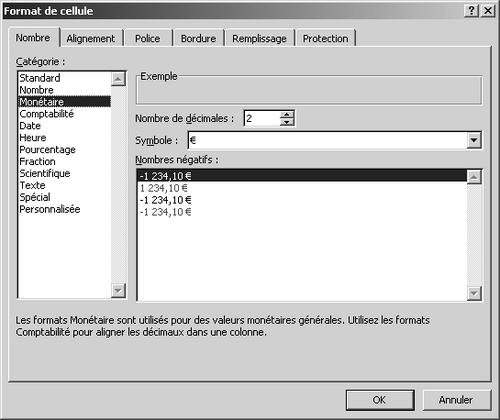
Vous pouvez également recourir à la liste déroulante située en haut du groupe Nombre ou cliquer directement sur le bouton d'un des styles proposés. Chaque format de cellule (ou style de données) propose souvent des sous-formats, possédant également des caractéristiques propres. Vous n'êtes pas limité aux formats prédéfinis : il est possible de créer des formats personnalisés.
Vous pouvez affecter simultanément un même style à plusieurs cellules, contiguës ou non. Pour ce faire, il suffit de sélectionner la zone concernée, puis d'appliquer le format retenu. La sélection de plages de cellules fait l'objet du prochain chapitre.
ATTENTION
Exactement comme le résultat affiché d'une formule n'est pas la formule elle-même, l'application d'un format de données peut procurer (et procure généralement) un affichage différent du contenu réel de la cellule. Une fois de plus, seule la barre de formule affiche le vrai contenu d'une cellule.
Saisir par exemple littéralement « 243,00 € » dans une cellule, car la colonne présente cet aspect, peut aboutir à la génération d'une erreur si la colonne contient uniquement des nombres et est mise au format Monétaire avec symbole monétaire. S'il est calculé une somme sur cette colonne, le résultat sera faux car cette saisie sera interprétée comme du texte et non prise en compte dans la somme. C'est une erreur aussi fréquente que difficile à repérer, rien ne semblant anormal à Excel : une saisie correcte serait « 243 », « 243,0 » ou « 243,003 ».
Le texte original de cette fiche pratique est extrait de
«Tout pour bien utiliser Excel 2010» (Fabrice LEMAINQUE, Collection CommentCaMarche.net, Dunod, 2010)
